Page 1
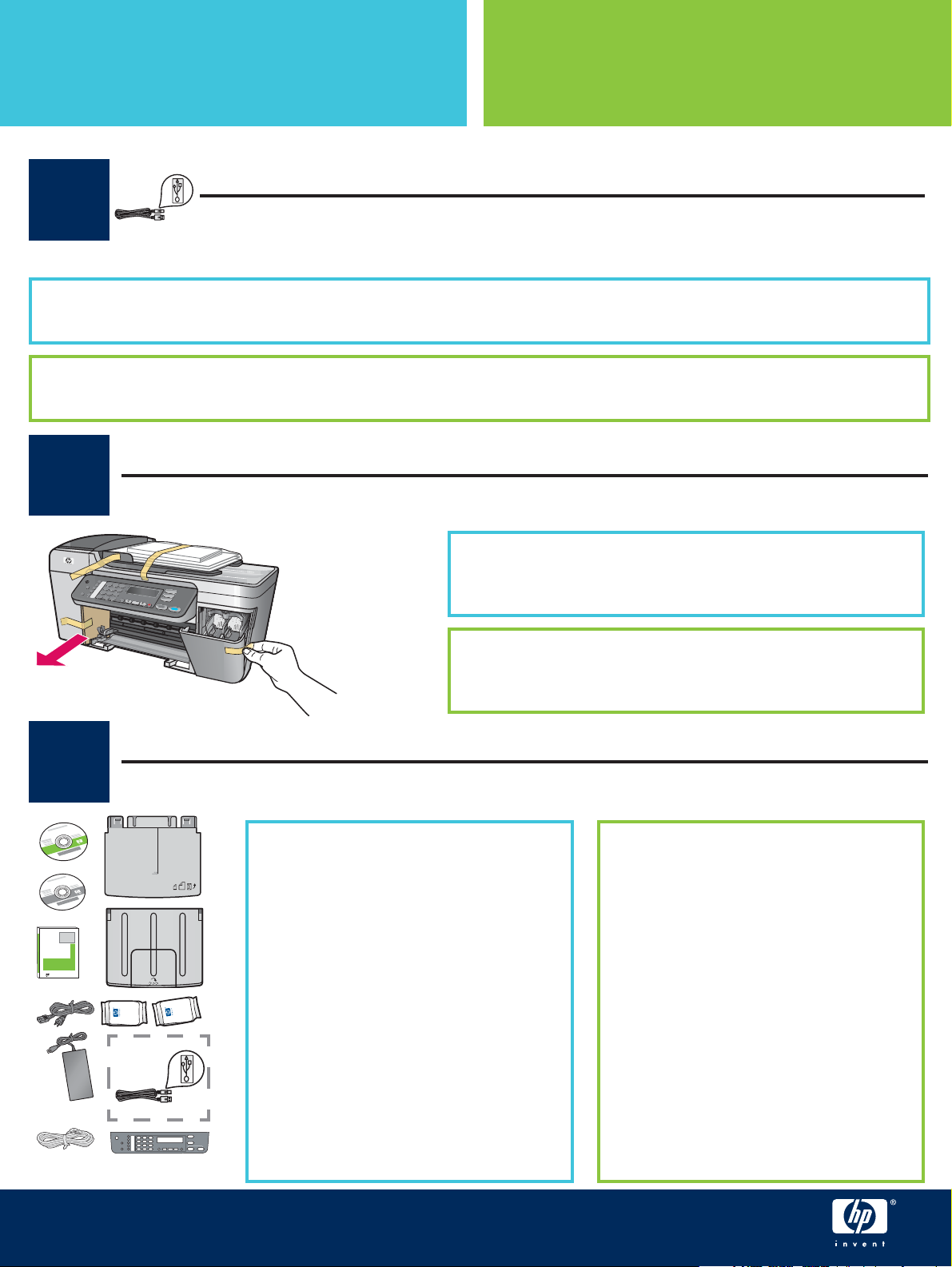
Start her
Vigtigt! Du må ikke tilslutte USB-kablet før punkt 16 eller softwaren er ikke
installeret ordentligt.
Börja här
1
Viktigt: Anslut inte USB-kabeln förrän i steg 16. I annat fall kan det inträffa
att programmet inte installeras korrekt.
Følg punkterne i den rigtige rækkefølge. Hvis du har problemer under installationen, kan du få mere at vide under
Fejlfi nding i det sidste afsnit.
Följ anvisningarna punkt för punkt. Om du får problem under installationen kan du gå till Felsökning i det sista
avsnittet.
Fjern pap og tape
2
Ta bort emballage och tejp
Sørg for at fjerne al tapen og alt pappet på indersiden af
enheden.
Var noga med att ta bort all tejp och kartong inuti enheten.
Find komponenter
3
Leta rätt på komponenter
1
2
HP Photosmart 2600/2700 series all-in-one
HP Photosmart 2600/2700 series all-in-one
User Guide
User Guide
3
4
5
6
1 Windows CD
2 Macintosh CD
3 Brugervejledning på CD
7
4 Netledning og adapter
5 Telefonledning
6 Nederste papirbakke
7 Øverste (udskrifts-) papirbakke
8 Blækpatroner
8
9 USB-kabel*
10 Klistermærke til kontrolpanel
9
10
(kan være præmonteret)
* Købes særskilt.
Indholdet i kassen kan variere.
1 Windows CD
2 Macintosh CD
3 Användarhandbok på CD
4 Strömsladd och adapter
5 Telefonsladd
6 Nedre pappersfack
7 Övre fack (utmatningsfack)
8 Bläckpatroner
9 USB-kabel*
10 Kontrollpanelens överstycke
(kan redan ha monterats)
*Köps separat.
Innehållet i förpackningen kan variera.
Installationsvejledning til HP Offi cejet 5600 All-in-One series
HP Offi cejet 5600 All-in-One series installationsguide
Page 2
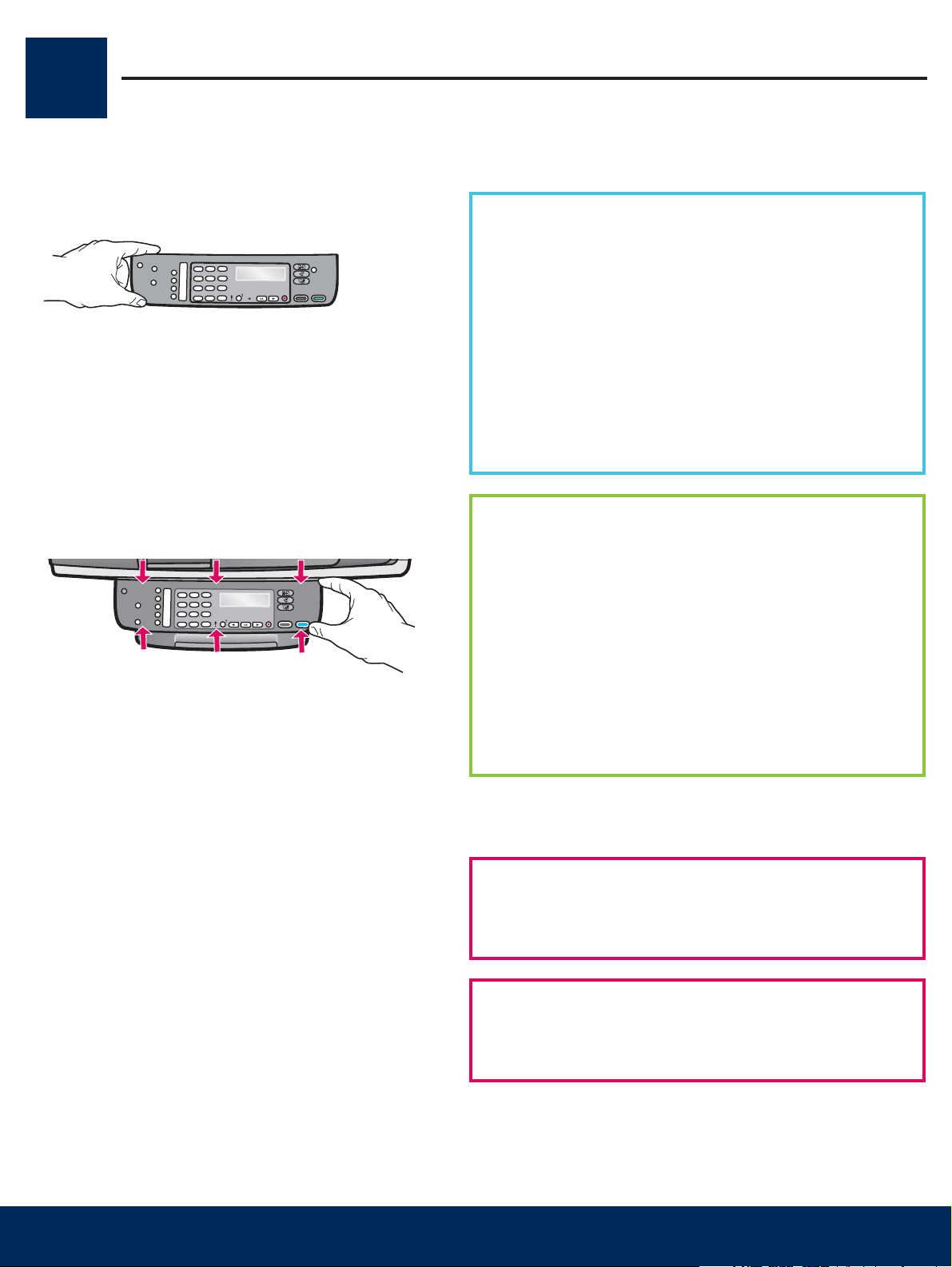
4
1
Påsæt klistermærket til kontrolpanelet (hvis det ikke er monteret)
Montera kontrollpanelens överstycke (om det inte redan monterats)
a
b
1
2 3
a Juster klistermærket til kontrolpanelet på enheden.
b Tryk fra venstre mod højre på alle de områder, som
illustrationen b viser, indtil du har sat klistermærket
godt fast.
c Sørg for at alle knapper er synlige og at klistermærkets
kanter følger enheden.
a Rikta in kontrollpanelens överstycke efter enheten.
b Flytta det från vänster till höger och tryck ned på de
ställen som visas på bild b tills överstycket sitter fast
ordentligt.
c Kontrollera att alla knappar syns och att överstyckets
kanter ligger i linje med enheten.
2 • HP All-in-One
Klistermærket til kontrolpanelet skal monteres, for at
HP All-in-One kan fungere!
Kontrollpanelens överstycke måste sitta fast för att
HP All-in-One ska fungera!
Page 3
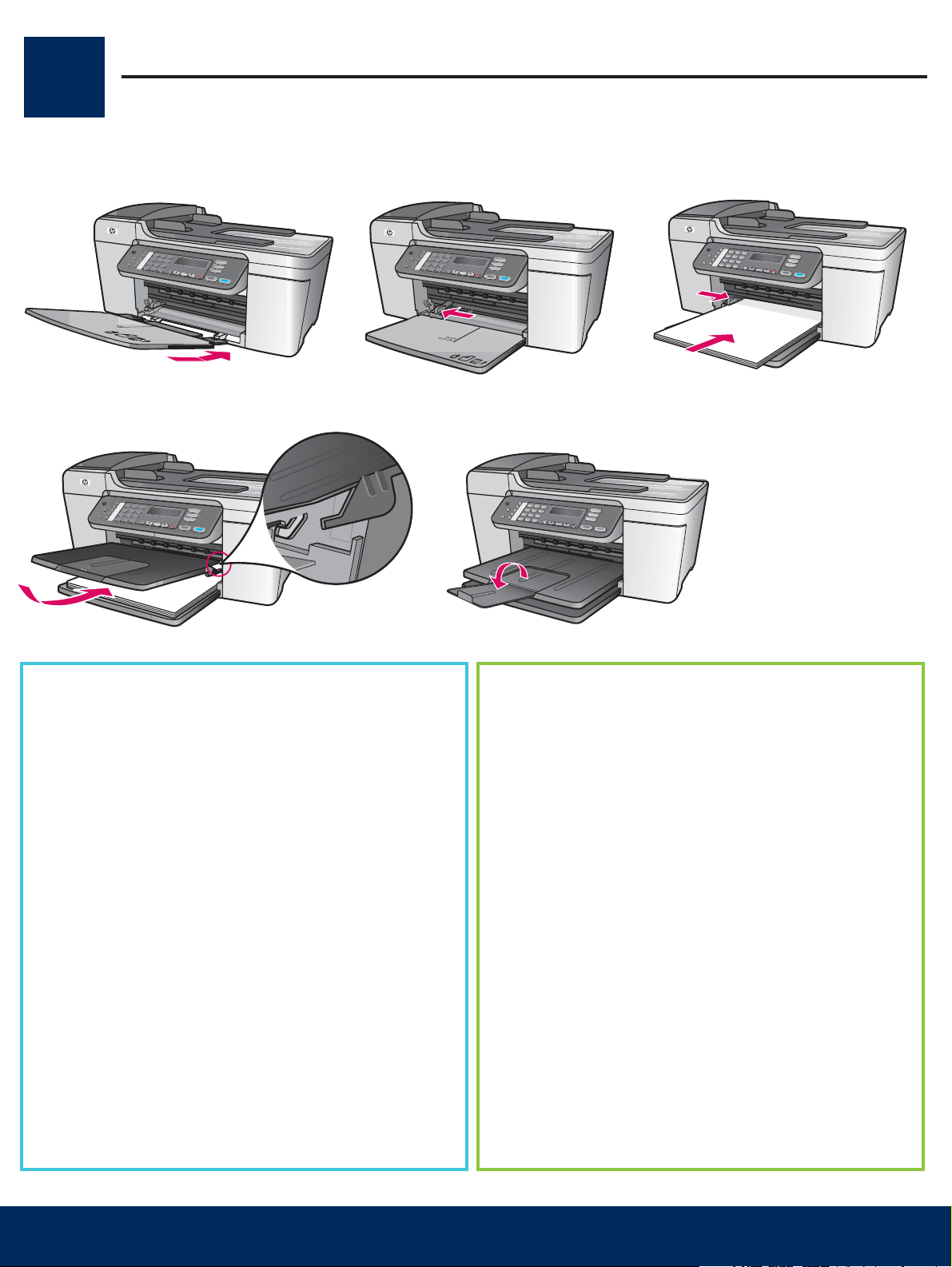
Fastgør papirbakkerne og ilæg papir
5
Montera facken och lägg i papper
abc
de
a Sæt den nederste bakkes tabber fast inde i enheden
og sænk bakken indtil den er lige.
b Skub papirstyret over til venstre.
c Ilæg almindeligt hvidt papir.
d Fastgør den øverst (udskrifts-) bakke. Sørg for at
hægte den øverste kant af bakken fast til de lysegrå
låse og dernæst sænke den.
e Drej papirbakkens arm.
a För in det nedre fackets fl ikar i enheten, och sänk
sedan ned facket tills det ligger plant.
b Dra pappersjusteraren åt vänster.
c Lägg i vanligt vitt papper.
d Montera det övre facket (utmatningsfacket). Se till att
fackets övre kant hakar fast i de ljusgrå hakarna, och
sänk sedan ned det.
e Knäpp till pappersfackets förlängare.
HP All-in-One • 3
Page 4
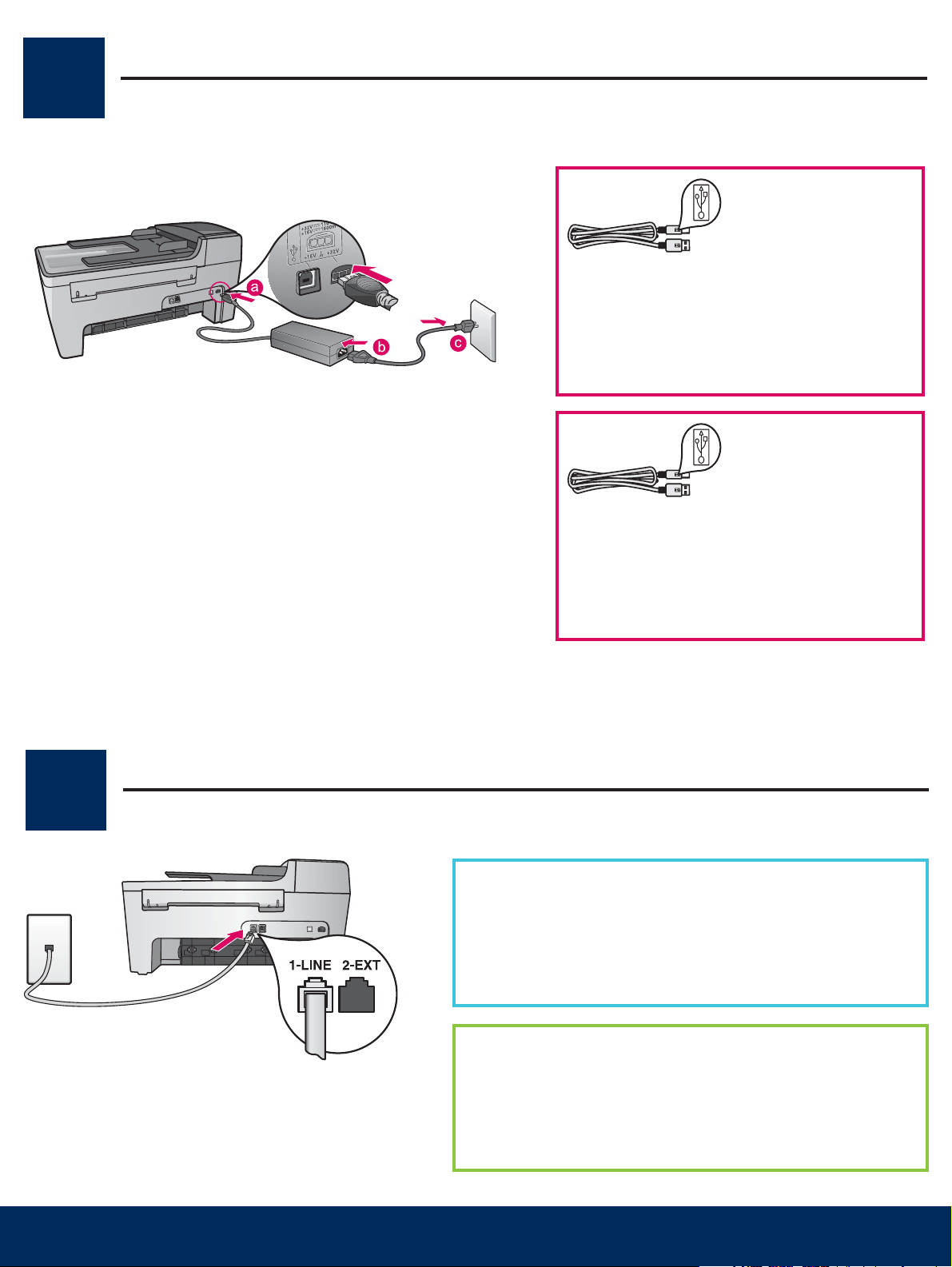
6
Tilslut netledningen og adapteren
Anslut strömsladd och adapter
Vigtigt!: Du må ikke tilslutte USB-kablet før
punkt 16 eller softwaren er ikke installeret
ordentligt.
Viktgigt: Anslut inte USB-kabeln förrän i
steg 16. I annat fall kan det inträffa att
programmet inte installeras korrekt.
7
Tilslut den medfølgende telefonledning
Anslut den medföljande telefonsladden
Slut den ene ende af den medfølgende telefonledning
til telefonporten til venstre (1-LINE) og den anden til en
stikkontakt på væggen.
Se brugervejledningen for oplysninger om, hvordan du
tilslutter en telefonsvare eller bruger din egen telefonledning.
Anslut den medföljande telefonsladdens ena del till
telefonporten till vänster (1-LINE) och den andra till ett
vägguttag.
Om du vill ansluta en telefonsvarare, eller använda din egen
kabel, se användarhandboken.
4 • HP All-in-One
Page 5

Tryk på knappen Tændt, og konfigurer
8
Tryck på På-knappen och konfigurera
Tændt
/
På
a Når du har trykket på knappen Tændt , blinker den grønne indikator, og lyser derefter konstant.
b Vent til du bliver bedt om at vælge sprog, før du går videre. Brug piletasterne til at vælge sprog, tryk på OK ,
og bekræft derefter. Brug piletasterne til at vælge land/område, tryk på OK , og bekræft derefter.
a När du trycker på På -knappen blinkar den gröna lampan och därefter lyser den med fast sken.
b Vänta tills språkprompten visas innan du fortsätter. Välj språk med pilknapparna, tryck på OK och bekräfta
sedan. Välj land/region med pilknapparna, tryck på OK och bekräfta sedan.
9
10
Åbn adgangslågen
Öppna åtkomstluckan
Åbn adgangslågen. Printvognen fl ytter til højre side. Hvis du har
vognstop, se Fejlfi nding på den sidste side.
Sänk åtkomstluckan. Skrivarvagnen fl yttas till höger sida. Om hållaren
har fastnat går du till Felsökning på sista sidan.
Fjern tapen fra begge blækpatroner
Ta bort tejpen från båda patronerna
Træk i den lyserøde del for at fjerne tapen fra begge blækpatroner.
Rør ikke ved de kobberfarvede kontakter, og sæt ikke tapen på
blækpatronerne igen.
Dra i den rosa fl iken för att få bort tejpen från båda bläckpatronerna.
Rör inte de kopparfärgade kontakterna och sätt inte tillbaka tejp på
patronerna.
HP All-in-One • 5
Page 6

Indsæt den trefarvede blækpatron
11
a
b
Sätta i trefärgspatronen
Enheden skal være Tændt , inden du kan indsætte blækpatronerne.
a Skub den trefarvede blækpatron ind i den venstre holder som vist.
b Skub den øverste del hård t opad og ind i holderen indtil den klikker
på plads.
Enheten måste vara På innan du kan sätta i bläckpatronerna.
a Sätt i trefärgspatronen i den vänstra hållaren, så som bilden visar.
b Tryck patronens övre del uppåt och in i hållaren tills den snäpper fast.
12
a
b
Indsæt den sorte blækpatron
Sätt i den svarta bläckpatronen
a Skub den sorte blækpatron ind i den højre holder.
b Skub den øverste del af patronen hårdt opad og ind i holderen indtil
den klikker på plads.
c Sørg for, at begge patroner sidder ordentligt fast. Luk adgangslågen.
a Sätt i den svarta bläckpatronen i den högra hållaren.
b Tryck patronens övre del uppåt och in i hållaren tills den snäpper
fast.
c Kontrollera att båda patronerna sitter fast ordentligt. Stäng
åtkomstluckan.
6 • HP All-in-One
Page 7

Juster blækpatronerne
13
a
b
c
Rikta in bläckpatronerna
Når du har sat patronerne i, vises en meddelelse om, at enheden er
klar til justering.
a Tryk på OK for at udskrive justeringssiden.
b Justeringssiden udskrives. (Dette tager muligvis et par minutter.)
c Løft låget. Placer den øverste del af justeringssiden, forside ned, i
forreste venstre hjørne på scannerens glasplade. Luk låget.
d Tryk på knappen OK igen for at begynde justeringen.
Efter Tændt indikatoren holder op med at blinke, vises en meddelelse
på displayet, der to fortæller at justeringen er udført.
Hvis der opstår problemer under justering, tjek, at der er ilagt
almindeligt hvidt papir.
Genbrug eller bortskaf justeringssiden.
När du har monterat bläckpatronerna, visas ett meddelande om att
enheten är klar för inriktning.
a Skriv ut inriktningssidan genom att klicka på OK .
b Inriktningssidan skrivs ut. (Detta kan ta några minuter.)
c Lyft på locket. Placera inriktningssidan med framsidan nedåt på
skannerglasets främre vänstra hörn. Stäng locket.
d Börja inriktningen genom att klicka på OK en gång till.
Efter det att På -lampan har slutat blinka, visas ett meddelande på
skärmen om att inriktningen är klar.
Om det uppstår problem under inriktningen, bör du kontrollera att du
har lagt i vanligt vitt papper.
Återvinn eller kasta inriktningssidan.
14
Tænd for computeren
Sätta på datorn
a Tænd for computeren, log om nødvendigt på, og vent, indtil skrivebordet vises.
b Luk alle andre programmer.
a Sätt på datorn, logga in om det behövs och vänta sedan tills skrivbordet visas.
b Stäng alla öppna program.
HP All-in-One • 7
Page 8

15
Indsæt den rette cd
Sätt i rätt CD-skiva
Windows-brugere:
a Indsæt den grønne HP All-in-One Windows -cd.
b Følg instruktionerne på skærmen for at installere
softwaren.
c På skærmbilledet Tilslutningstype skal du sørge
for at vælge Direkte til denne computer . Fortsæt til
næste side.
Windows-användare:
a Sätt i den gröna CD-skivan HP All-in-One för
Windows .
b Installera programmet genom att följa
instruktionerna på skärmen.
c Välj direkt till datorn på skärmen Anslutningstyp .
Fortsätt till nästa sida.
Macintosh-brugere:
a Indsæt Macintosh -cd’en til HP All-in-One.
b Fortsæt til næste side.
Macintosh-användare:
a Sätt i den grå CD-skivan HP All-in-One för
Macintosh .
b Fortsätt till nästa sida.
Bemærk! : Hvis
startbilledet ikke vises
efter du har sat cd’en
i, skal du dobbeltklikke
på Denne computer ,
dobbeltklikke på
CD-ROM -ikonet og
derefter dobbeltklikke
på setup.exe .
8 • HP All-in-One
Obs ! Om startskärmen
inte visas när du har satt
i CD:n dubbelklickar
du på Den här datorn ,
sedan på CD-ROM -
ikonen och därefter
på setup.exe .
Page 9

Tilslut USB-kablet
16
Anslut USB-kabeln
Macintosh-brugere:
a Slut USB-kablet til porten bag på HP All-in-One
og derefter slutte det til en ledig USB-port på
computeren.
Macintosh-användare:
a Anslut USB-kabeln till porten på baksidan av
HP All-in-One, och sedan till en ledig USB-port
på datorn.
Windows-brugere:
a Følg instruktionerne på skærmen, indtil du bliver
bedt om at tilslutte USB-kablet. (Dette kan tage
fl ere minutter).
Når du bliver bedt om det, skal du slutte
USB-kablet til porten bag på HP All-in-One
og derefter slutte det til en ledig USB-port på
computeren.
Windows-användare:
a Följ anvisningarna på skärmen tills du uppmanas
att ansluta USB-kabeln. (Detta kan ta fl era
minuter.)
När du väl uppmanas att göra det ansluter
du USB-kabeln till porten på baksidan av
HP All-in-One, och därefter till en ledig USB-port
på datorn.
HP All-in-One • 9
Page 10

Tilslut USB-kablet (fortsat)
16
Anslut USB-kabeln (forts.)
Hvis du ikke ser dette skærmbillede, kan du få
mere at vide under Fejlfi nding i det sidste afsnit.
Om du inte ser den här skärmen kan du gå till
Felsökning i det sista avsnittet.
b Dobbeltklik på ikonet HP All-in-One Installer .
c Sørg for at angive de ønskede indstillinger på alle
skærmbilleder, herunder installationsassistenten. Når
du har fuldført software installationen, er du færdig.
Windows-brugere:
c Følg instruktionerne på skærmen. Gør
Guiden HP Faxopsætning og Tilmeld mig nu
skærmbillederne færdige. Når du har fuldført
software installationen, er du færdig.
Windows-användare:
c Följ anvisningarna på skärmen. Avsluta
faxinställningsguiden och fyll i skärmen
Registrera dig nu. När du har installerat
programmet är du klar.
b Dubbelklicka på ikonen för
HP All-in-One Installer .
c Se till att du går igenom alla dialogrutor inklusive
installationsassistenten. När du har installerat
programmet är du klar.
10 • HP All-in-One
Page 11

pyrig
Fejlfi nding
Problem : Meddelelsen Vognstop vises på displayet.
Handling : Sluk for enheden. Tjek området omkring papirbakkerne for pap og tape. Sørg
for at printvognen kan bevæge sig ubesværet. Tryk på knappen Tændt når du har fjernet alt
emballagen.
Problem : Meddelelsen Fjern og undersøg blækpatronerne vises efter du har indsat
blækpatronerne.
Handling : Fjern blækpatronerne. Sørg for at fjerne al tapen fra kobber kontakterne. Sæt
patronerne i igen og luk så adgangslågen.
Problem : (Kun Windows) Du har ikke set, at du er blevet bedt om at tilslutte USB-kablet.
Handling : Fjern Windows -cd’en til HP All-in-One, og indsæt den derefter igen. Se punkt 15.
Problem : (Kun Windows) Skærmbilledet Tilføj hardware i Microsoft Windows vises.
Handling: Klik på Annuller . Træk USB-kablet ud, og indsæt derefter Windows -cd’en til
HP All-in-One. Se punkt 15 og 16.
Problem : (Kun Windows) Skærmbilledet Enhedsopsætning blev ikke fuldført vises
Handling : Kontroller, at klistermærket på kontrolpanelet sidder helt fast. Kobl enheden fra
og slut den til igen. Kontroller alle tilslutninger. Sørg for, at USB-kablet er sat i computeren.
Tilslut ikke USB-kablet til et tastatur eller en slukket hub. Se punkt 4 og 16.
Problem : En kopi af et foto ser forkert ud.
Handling : Sørg for, at du placerer fotoet i den rigtige position på glaspladen. Fotoet skal
ligge i det forreste venstre hjørne på glaspladen. Den længste side af fotoet skal fl ugte med
enhedens forreste kant.
Se brugervejledningen for yderligere oplysninger eller se www.hp.com/support.
Trykt på 100% genbrugspapir.
© Co
ht 2005 Hewlett-Packard Development Company, L.P. Printed in [].
Page 12

Felsökning
*Q5610-90131*
*Q5610-90131*
Q5610-90131
Problem : Meddelandet Hållaren har fastnat visas på skärmen.
Åtgärd : Stäng av enheten. Kontrollera att det inte fi nns kvar något emballage eller tejp kring
facket. Kontrollera att skrivarvagnen kan röra sig fritt. Tryck på knappen PÅ efter det att du
har tagit bort allt förpackningsmaterial.
Problem : Meddelandet Ta bort och kontrollera bläckpatronerna visas efter det att du har
satt i bläckpatronerna.
Åtgärd : Ta bort bläckpatronerna. Kontrollera att du har tagit bort all tejp från
kopparkontakterna. Sätt tillbaka patronerna och stäng åtkomstluckan.
Problem : (Enbart Windows) Du såg inte meddelandet som instruerar dig att ansluta
USB-kabeln.
Åtgärd : Ta ut och sätt sedan in CD-skivan för HP All-in-One för Windows . Se steg 15.
Problem : (Enbart Windows) Fönstret Lägg till maskinvara visas.
Åtgärd : Klicka på Avbryt . Koppla från USB-kabeln och sätt sedan in cd-skivan för
HP All-in-One för Windows . Se steg 15 och 16.
Problem : (Enbart Windows) Skärmen Installationen av enheten misslyckades visas.
Åtgärd : Kontrollera att kontrollpanelens överstycke sitter ordentligt. Koppla ur enheten och
koppla sedan in den igen. Kontrollera alla anslutningar. Kontrollera att USB-kabeln anslutits
till datorn. Anslut inte USB-kabeln till ett tangentbord eller en hubb utan strömförsörjning. Se
steg 4 och 16.
Problem : En kopia av ett foto ser konstigt ut.
Åtgärd : Kontrollera att du har placerat foto i rätt position på glaset. Fotot måste placeras på
glasets vänstra hörn. Fotots långsida måste ligga mot enhetens framkant.
Mer information fi nns i användarhandboken och på www.hp.com/support.
Tryckt på till 100 % återvunnet papper.
© Copyright 2005 Hewlett-Packard Development Company, L.P. Printed in [].
